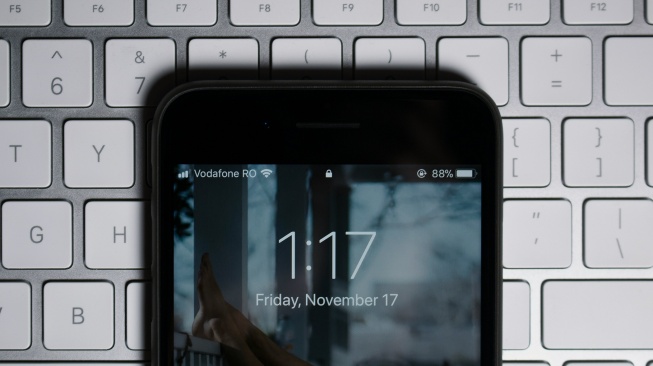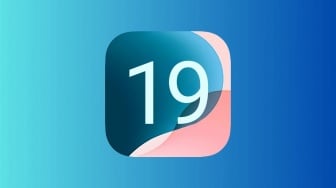- Tekan dan tahan bagian mana pun di layar beranda iPhone hingga ikon mulai bergoyang dan tombol plus muncul di pojok kiri atas.
- Geser ke kiri atau kanan untuk membuka layar beranda tempat pengguna ingin menambahkan widget.
- Pilih tombol plus.
- Gulir ke bawah untuk menemukan widget Batteries dan pilih widget tersebut.
- Geser ke kiri atau kanan untuk memilih salah satu dari tiga ukuran widget yang tersedia dan pilih Add Widget.
- Widget akan ditambahkan di sudut kiri atas layar beranda saat ini, menghilangkan semua widget lainnya.
- Pengguna dapat memilihnya dan menyeretnya untuk memindahkannya ke lokasi pilihan.
![Ilustrasi Iphone. [Pixabay]](https://media.suara.com/pictures/653x366/2023/06/06/13566-ilustrasi-iphone.jpg)
3. Cara menambahkan widget baterai ke layar kunci iPhone
Selama pengguna menggunakan iOS 16 atau lebih baru, pengguna juga dapat menambahkan beberapa widget ke layar kunci iPhone, termasuk widget Batteries.
- Dari layar kunci, tekan dan tahan wallpaper untuk masuk ke mode pengeditan.
- Geser ke kiri atau kanan untuk memilih layar kunci yang ingin ditambahi widget Batteries dan pilih Customize.
- Pilih opsi Lock Screen di sebelah kiri.
- Pilih bingkai di bawah jam. Ini akan berisi widget apa pun yang telah pengguna tambahkan.
- Pemilih widget akan muncul. Gulir ke bawah dan pilih Batteries.
- Pilih widget yang ingin ditambahkan ke layar kunci. Ini akan berpindah ke bingkai widget.
- Untuk mengatur widget baterai agar menampilkan status iPhone, pilih widget untuk membuka layar pengaturan.
- Alihkan tombol di samping Automatic ke Off.
- iPhone pengguna akan muncul di samping Devices, jika tidak ada, pilih perangkat yang muncul dan pilih iPhone pengguna dari daftar.
- Pilih X di pojok kanan atas untuk menutup pengaturan widget, lalu ketuk di luar pemilih widget untuk mengabaikannya, dan klik Done di pojok kanan atas untuk menyelesaikan pengeditan layar kunci.
Itulah beberapa cara yang dapat pengguna lakukan untuk menampilkan persentase baterai di iPhone.